苹果手机刷机后会怎样
iPhone 出现白苹果怎么办?试试爱思助手一键刷机
iPhone 遭遇白苹果,可谓是用户的噩梦。刷机过程中固件问题、电脑意外关机、数据线连接中断等都可能导致白苹果。别慌,我们可以尝试将设备进入恢复模式,并使用爱思助手重新刷机解决问题。
刷机前注意事项:
1. 数据保留与否:
- 希望保留设备数据,请选择“保留用户资料刷机”。
- 若保留资料刷机失败,或设备存储空间已满,请选择“常规快速刷机”,此模式将清空设备数据。
- 若进行 iOS 降级操作,例如从 iOS 13 降级至 iOS 12,请选择“常规快速刷机”。
2. 硬件问题: 若设备因硬件故障无法开机,刷机也无法解决,建议前往苹果官方售后检修。
3. Apple ID & 激活锁: 请确保您知道设备的 Apple ID 账号和密码,或已关闭设备的激活锁(“查找我的 iPhone”功能),否则刷机后可能无法激活设备。
操作步骤:
1. 进入恢复模式:
由于设备处于白苹果状态,无法直接连接爱思助手,需要先进入恢复模式。具体操作方法因设备型号而异,请参考以下步骤或查阅苹果官方文档:
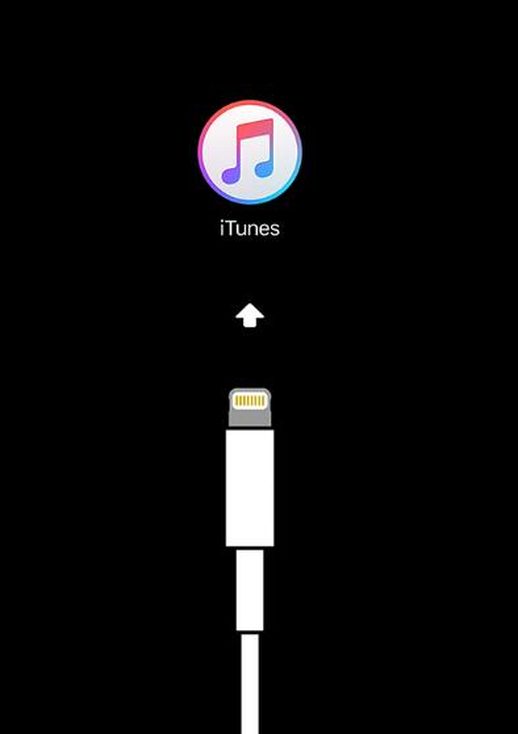
- iPhone 8 或更新机型: 按住侧边按钮和任一音量按钮,直至出现关机滑块,滑动关机。保持按住侧边按钮的将设备连接至电脑,直至看到恢复模式屏幕。
- iPhone 7、iPhone 7 Plus 和 iPod touch(第 7 代): 按住侧边(或顶部)按钮,直至出现关机滑块,滑动关机。保持按住调低音量按钮的将设备连接至电脑,直至看到恢复模式屏幕。
- 配备主屏幕按钮的 iPad、iPhone 6s 或更早机型和 iPod touch(第 6 代)或更早机型: 按住侧边(或顶部)按钮,直至出现关机滑块,滑动关机。保持按住主屏幕按钮的将设备连接至电脑,直至看到恢复模式屏幕。
- 配备面容 ID 的 iPad 机型: 按住顶部按钮和任一音量按钮,直至出现关机滑块,滑动关机。保持按住顶部按钮的将设备连接至电脑,直至看到恢复模式屏幕。
2. 连接爱思助手并选择固件:
打开爱思助手,将已进入恢复模式的设备连接至电脑。点击“刷机越狱”—“一键刷机”。软件会自动识别设备并匹配可刷入的固件版本。
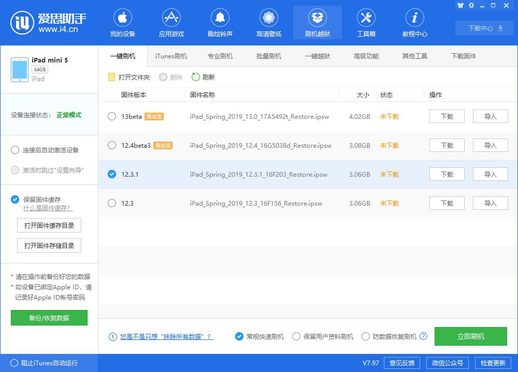
3. 选择刷机模式并开始刷机:
选择所需的固件版本后,根据自身需求选择“保留用户资料刷机”或“常规快速刷机”,然后点击“立即刷机”。
4. 等待刷机完成:
刷机过程中请保持数据线连接稳定,并耐心等待刷机完成。刷机成功后,设备将自动重启。若选择保留资料刷机,则无需重新激活设备。
一般情况下,完成以上步骤后即可解决白苹果问题。若刷机失败或问题依旧存在,则可能是硬件故障,建议联系苹果官方售后进行检修。

